Android超详细讲解组件LinearLayout的使用
目录
- 概述
- 常用XML配置属性
- (1) android:orientation
- (2) android:gravity
- (3) View中继承来的属性
- 代码举例
概述
LinearLayout是线性布局组件,放置在其中的组件按列或者按行(就是垂直或者水平)的方式排序分布。
常用XML配置属性
(1) android:orientation
设置LinearLayout容器布局组件的方式:只能取值:horizontal(水平的),vertical(垂直的)
(2) android:gravity
设置布局在LinearLayout容器内的组件对齐方式。
取值包括top, bottom, left, right, center, start, end(上,下,左,右,中,开始,结束)
(3) View中继承来的属性
(包括android:background ,android:visibility等。还有一些改善美观的放置组件的间隔)
1. android:layout_width和android:layout_height (match_parent/wrap_content)
2 .android:layout_gravity 设置组件在容器中的布局
3. android:layout_weight 设置组件占用空间的空余显示空间的比列
4. android:layout_margin ,android:layout_marginTop ,android:layout_marginBottom ,android:layout_marginLeft ,android:layout_marginRight 设置组件的外边界,类似我们搞网页设计HTML/CSS中margin用法。
代码举例
activity_main.xml
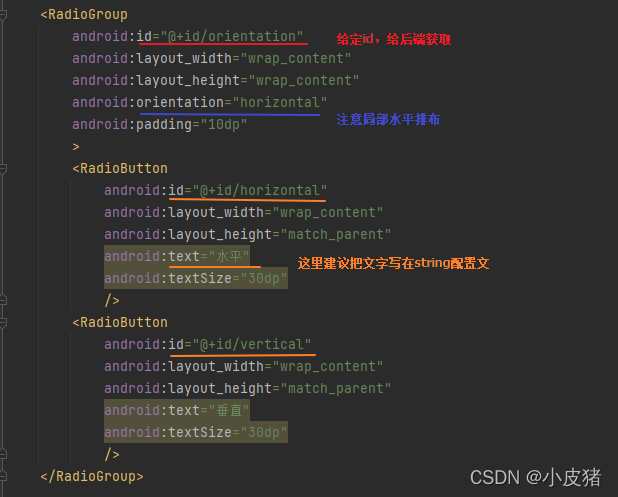
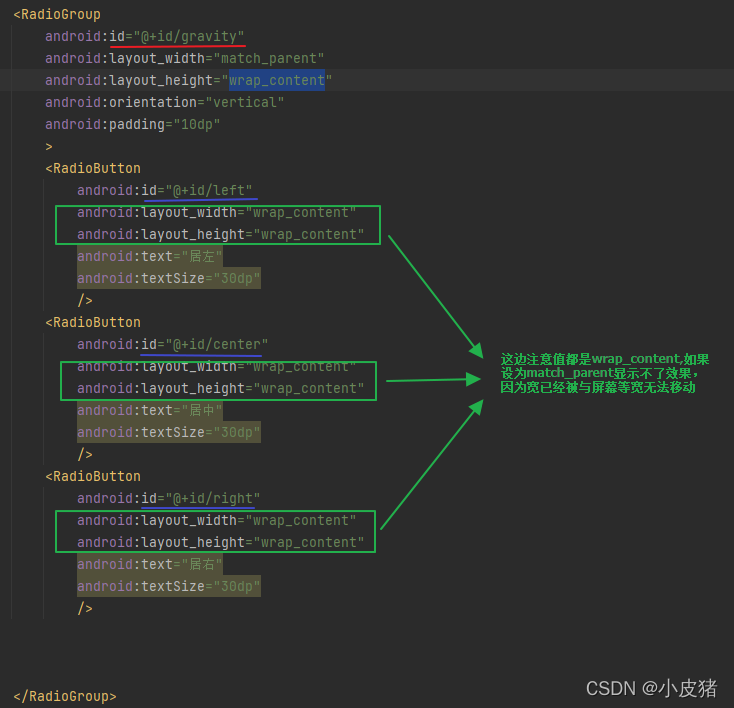
<?xml version="1.0" encoding="utf-8"?>
<LinearLayout xmlns:android="http://schemas.android.com/apk/res/android"
xmlns:app="http://schemas.android.com/apk/res-auto"
xmlns:tools="http://schemas.android.com/tools"
android:layout_width="match_parent"
android:layout_height="match_parent"
android:orientation="vertical">
<RadioGroup
android:id="@+id/orientation"
android:layout_width="wrap_content"
android:layout_height="wrap_content"
android:orientation="horizontal"
android:padding="10dp"
>
<RadioButton
android:id="@+id/horizontal"
android:layout_width="wrap_content"
android:layout_height="match_parent"
android:text="水平"
android:textSize="30dp"
/>
<RadioButton
android:id="@+id/vertical"
android:layout_width="wrap_content"
android:layout_height="match_parent"
android:text="垂直"
android:textSize="30dp"
/>
</RadioGroup>
<RadioGroup
android:id="@+id/gravity"
android:layout_width="match_parent"
android:layout_height="wrap_content"
android:orientation="vertical"
android:padding="10dp"
>
<RadioButton
android:id="@+id/left"
android:layout_width="wrap_content"
android:layout_height="wrap_content"
android:text="居左"
android:textSize="30dp"
/>
<RadioButton
android:id="@+id/center"
android:layout_width="wrap_content"
android:layout_height="wrap_content"
android:text="居中"
android:textSize="30dp"
/>
<RadioButton
android:id="@+id/right"
android:layout_width="wrap_content"
android:layout_height="wrap_content"
android:text="居右"
android:textSize="30dp"
/>
</RadioGroup>
</LinearLayout>
MainActivity.java
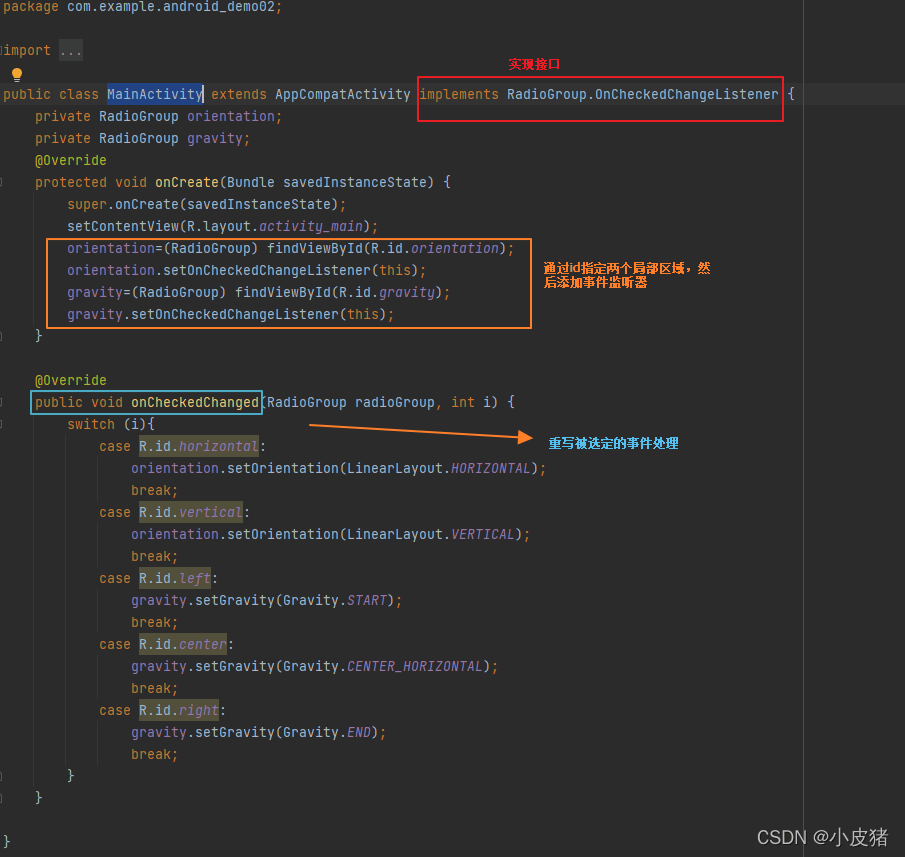
package com.example.android_demo02;
import androidx.appcompat.app.AppCompatActivity;
import android.os.Bundle;
import android.view.Gravity;
import android.widget.LinearLayout;
import android.widget.RadioGroup;
public class MainActivity extends AppCompatActivity implements RadioGroup.OnCheckedChangeListener {
private RadioGroup orientation;
private RadioGroup gravity;
@Override
protected void onCreate(Bundle savedInstanceState) {
super.onCreate(savedInstanceState);
setContentView(R.layout.activity_main);
orientation=(RadioGroup) findViewById(R.id.orientation);
orientation.setOnCheckedChangeListener(this);
gravity=(RadioGroup) findViewById(R.id.gravity);
gravity.setOnCheckedChangeListener(this);
}
@Override
public void onCheckedChanged(RadioGroup radioGroup, int i) {
switch (i){
case R.id.horizontal:
orientation.setOrientation(LinearLayout.HORIZONTAL);
break;
case R.id.vertical:
orientation.setOrientation(LinearLayout.VERTICAL);
break;
case R.id.left:
gravity.setGravity(Gravity.START);
break;
case R.id.center:
gravity.setGravity(Gravity.CENTER_HORIZONTAL);
break;
case R.id.right:
gravity.setGravity(Gravity.END);
break;
}
}
}
实现效果:
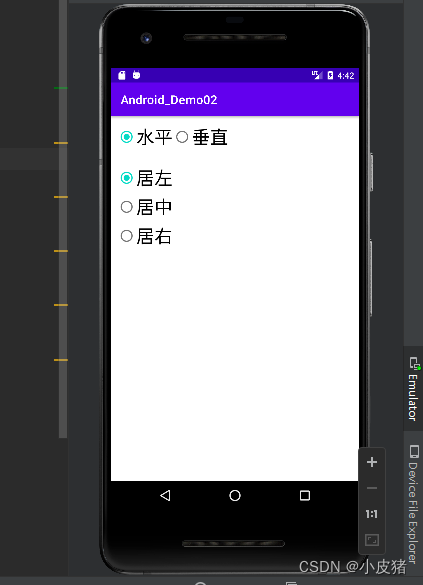
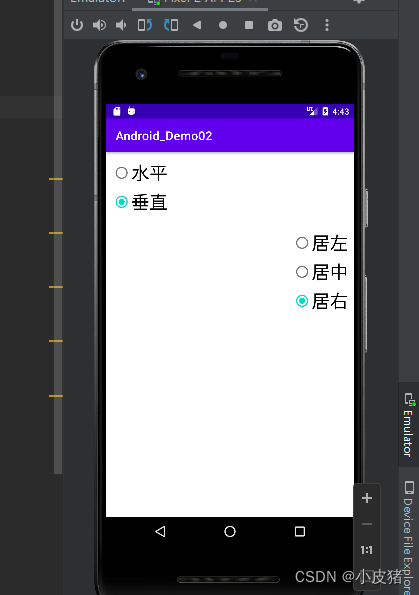
到此这篇关于Android超详细讲解组件LinearLayout的使用的文章就介绍到这了,更多相关Android LinearLayout内容请搜索我们以前的文章或继续浏览下面的相关文章希望大家以后多多支持我们!
赞 (0)

